- Тип техники
- Бренд
Просмотр инструкции сотового gsm, смартфона HUAWEI Honor 7A pro, страница 20
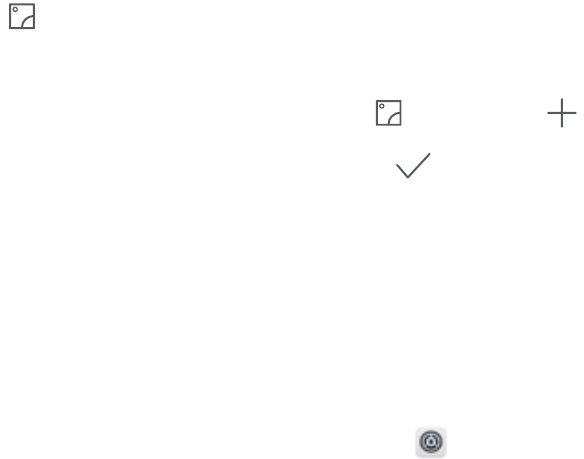
Чтобы отобразить панель значков Разблокировки Журнал, проведите вверх с
нижней части заблокированного экрана.
Подписка на обложки: Нажмите и добавьте понравившиеся типы обложек в
список подписок.
Добавление собственных изображений в обложки: Нажмите . Нажмите ,
выберите изображения, которые хотите добавить, затем нажмите .
Настройка пароля разблокировки экрана для защиты данных
На Вашем устройстве хранится много личных данных: фото, данные контактов,
банковские приложения и многое другое. Настройте пароль разблокировки экрана,
чтобы защитить Ваши данные. Пароль разблокировки экрана защитит Ваши данные
при потере устройства или попытке несанкционированного доступа.
Настройка пароля разблокировки экрана: Откройте приложение Настройки,
выберите Безопасность и конфиденциальность > Блокировка экрана и пароли,
выберите тип пароля разблокировки экрана.
l Настройка PIN-кода: PIN-код — это последовательность цифр. Ввод PIN-кода —
простой и быстрый способ разблокировки устройства. В качестве PIN-кода
рекомендуется использовать длинную последовательность случайных цифр.
Выберите Пароль > PIN-код, следуя инструкциям, настройте PIN-код, затем
нажмите OK.
l Настройка графического ключа: Чтобы разблокировать устройство, потребуется
начертить заданный графический ключ. Рекомендуется, чтобы графический ключ
содержал пересекающиеся линии. Выберите Пароль > Графический ключ и
дважды начертите один и тот же графический ключ. Графический ключ должен
соединять минимум 4 точки.
l Настройка пароля: Пароль, содержащий буквы, цифры и специальные символы,
— более надежный способ защиты, чем PIN-код или графический ключ. Для
обеспечения дополнительной защиты рекомендуется использовать пароль,
состоящий из 8 и более символов, содержащий буквы, цифры и специальные
символы. Запомните Ваш пароль. В противном случае Вы не сможете
разблокировать устройство. Выберите Пароль > Пароль, следуя инструкциям,
настройте пароль, затем нажмите OK.
l Разблокировка устройства с помощью умного браслета: Если Ваше устройство
поддерживает разблокировку с помощью умного браслета, экран Вашего
устройства будет активироваться, когда умный браслет будет находиться на
расстоянии менее 80 см от Вашего устройства. Проведение по экрану Вашего
устройства мгновенно разблокирует его. Нажмите Умная разблокировка, следуя
инструкциям на экране, завершите настройку.
Рабочий экран
16
Ваш отзыв будет первым
Вопросы пользователей
Поиск:
по производителю
по типу техники
по модели
Сортировать:
по дате


c ответами



Гость
07 мая 2020, Мозырь
Как почистить корзину

Гость
18 февраля 2020, Донецк
Как установить напоминания

Гость
29 марта 2019, Москва
Зачем вы лезити в мою жизнь,это не этично. Нет, чтобы посоветовать друзья.

Гость
29 марта 2019, Москва
Зачем вы лезити в мою жизнь,это не этично. Нет, чтобы посоветовать друзья.

Гость
11 марта 2019, Нижний Новгород
почему не работает второй динамик на хонор 7 про

Гость
21 января 2019, Хабаровск
Как подключить телефон хонор 7 а про к телевизору дексп смарт

Гость
17 ноября 2018, Шуази-ле-Руа
Инструкция для пользователя смартфоном ХОНОР-7А

Гость
27 февраля 2019

Гость
27 февраля 2019

Гость
04 июля 2020





 0
0